苹果手机是现代人生活中不可或缺的一部通讯工具,而通讯录则是手机中存储联系人信息的重要功能之一,随着时间的推移和联系人信息的不断变动,我们经常需要更新手机中的通讯录。苹果手机账号如何更新通讯录?苹果手机如何同步通讯录?接下来让我们一起来探讨这个问题。
苹果手机如何同步通讯录
具体方法:
1.一、打开手机界面,找到“设置”选项图标,点击设置图标进入苹果手机的设置菜单界面。(如图所示操作)

2.二、在设置菜单目录下找到“通讯录”选项,点击通讯录选项切换到通讯录操作菜单界面。(如图所示操作)
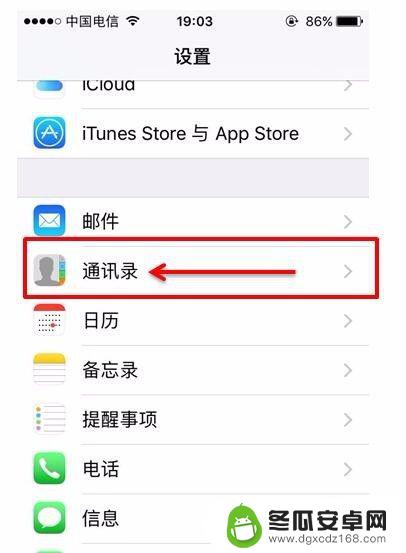
3.三、在通讯录操作菜单界面找到最后一个选项“导入SIM卡通讯录”,并点击这个选项。这时候系统会自动导入你存在SIM卡上的通讯录。
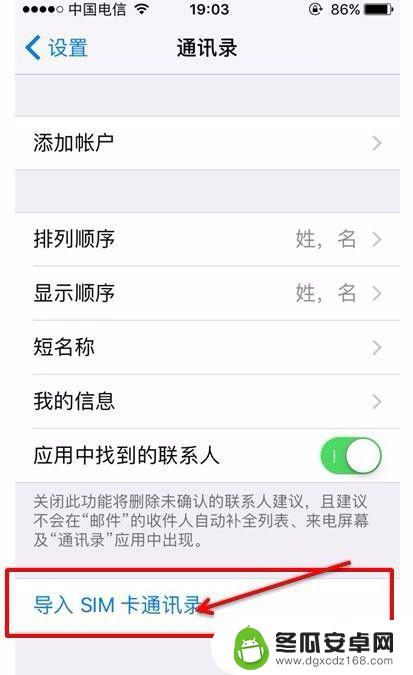
4.四、如果你的手机联系号码没有存在SIM卡上,那么需要通过第三方软件或者苹果自带的icould来实现云同步到新手机。第三方软件包括360手机通讯录和腾讯电话本等等。当然也可以通过icould来同步苹果手机之间的通讯录。
5.五、先把需要更换的手机里的通讯录通过苹果icould上传到云端。然后在新手机上登入使用icould的相同ID。再点击设置——通讯录,在通讯录界面打开第一个选项“添加账户”。(如图所示)
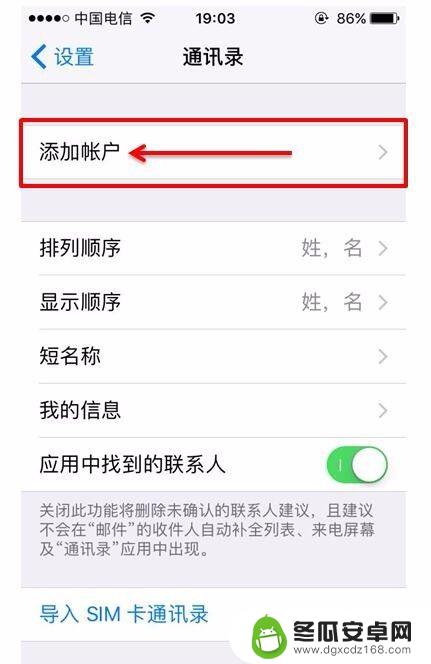
6.六、进入“添加账户”后选择第一个“icould”图标,然后输入苹果的ID。登入icould成功之后,点击打开进入icould菜单界面。在里面找到通讯录,然后将通讯录对应的开关打开,这时候就可以成功同步该苹果ID账号下的通讯录了。
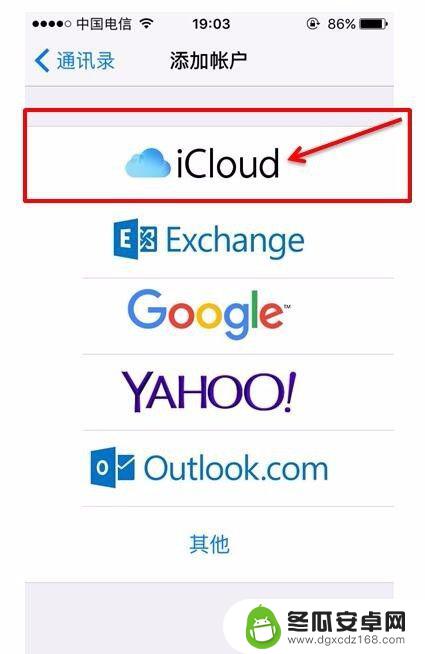
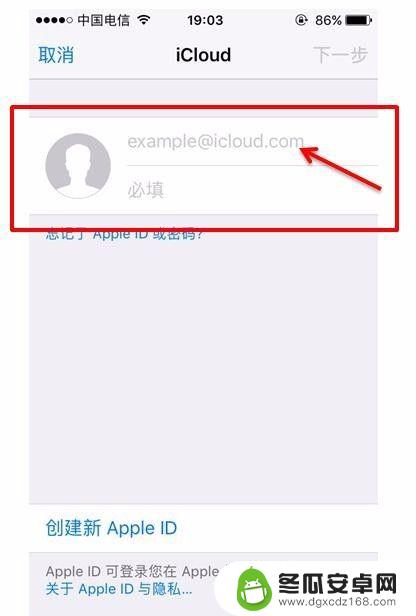
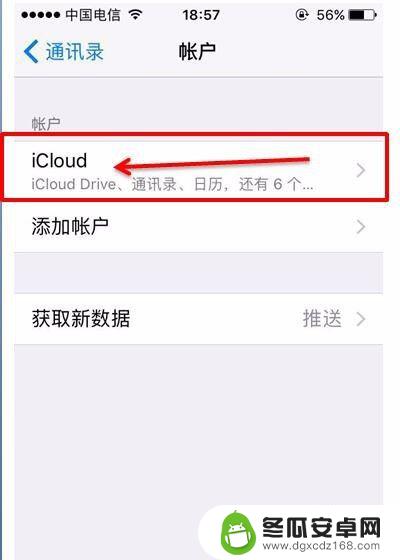
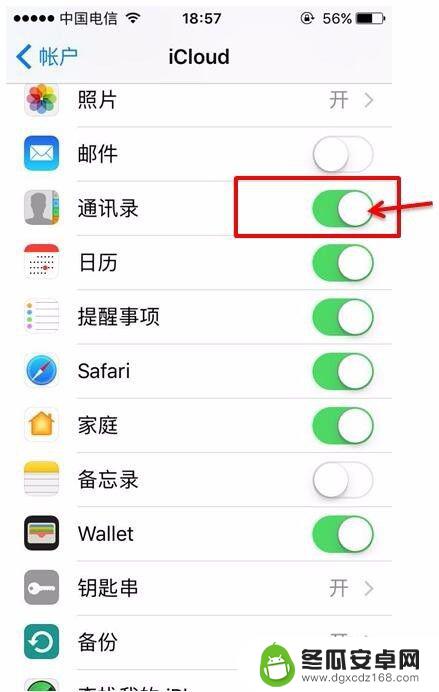
以上就是关于如何更新苹果手机账号通讯录的所有内容,如果还有不清楚的用户,可以参考以上小编提供的步骤进行操作,希望对大家有所帮助。










